データプロパティ
Sun Management Center 3.5 の基本製品には、データを記録する機能が搭載されています。Performance Reporting Manager は、記録されたデータをレポートに使用します。レポート用に収集されるデータは、エージェントマシン上の履歴ログファイルに記録されたデータのみです。データは、データプロパティのロギングが使用可能になるまで、レポートに取り込むことができません。ただし、特定のデータプロパティは自動的に記録されます。プロパティが記録されていない場合、ロギングが使用可能になるまで、そのプロパティのデータを受け取ることはできません。詳細については、データプロパティのロギングを参照してください。
「データ可用性」オプションを使用して、プロパティがすでにマシン上で記録されたかどうか確認することができます。また、Sun Management Center 3.5 の履歴ロギング機能を使用して、データプロパティのロギングを使用可能または使用不可にすることができます。さらに、グループロギングタスクを使用することもできます。履歴ロギングに関する詳細は、『Sun Management Center 3.5 ユーザーガイド』を参照してください。グループロギングタスクに関する詳細は、グループロギングを参照してください。
レポートの実行中に No Data Found のエラーメッセージを受け取った場合は、まずレポートで指定したエージェントマシン上にデータプロパティが記録されたかどうか確認してください。詳細については、 データ収集オプションを参照してください。ロギングが有効である場合、データプロパティが記録されているかどうかをデータ 可用性ウィンドウから確認してください。詳細については、記録されているホストのデータプロパティを表示するを参照してください。
データ可用性
レポート用のデータは、エージェントマシン上で記録されたデータしか返すことができません。データのロギングは、次のプロパティに対して有効にしておく必要があります。データ可用性ダイアログボックスを使用すると、ロギングを有効にしているデータプロパティをホストごとに確認できます。アクティブではないホストの情報も提供されます。アクティブでないホストとは、すでにトポロジに含まれていない (または、サーバーコンテキスト内に含まれていない) が、データベースに履歴データを持っているホストのことです。
次の 3 つのタブの情報が利用できます。つまり、収集有効、収集無効、および アクティブでないホストです。各タブには 2 つの表があります。1 番目の表には、ホスト名、該当ポート、および前回のデータ収集時間のリストが表示されます。2 番目の表には、プロパティ名、索引番号、モジュール名、およびモジュールのインスタンスデータなど、プロパティについての情報のリストが表示されます。当該ホストに対して前回収集されたデータのプロパティが表示されます。表が拡大して、ホストに対して収集された全てのデータプロパティが表示されます。列見出しのセル境界をドラッグすると、列の幅を変更できます。また、列見出しをダブルクリックして、表をソートすることもできます。
表の情報は 1 時間ごとに更新されますが、「アクティブでないホスト」やデータの収集が無効なホストについては更新されません。Performance Reporting Manager をインストールした直後では、「データ可用性」ダイアログボックスにデータが表示されるまで 1 時間ほどかかる可能性があります。
注 –
記録されたデータプロパティは、パフォーマンスレポートのみに使用されます。
記録されているホストのデータプロパティを表示する
-
レポートマネージャの「ファイル」メニューから「データ」を指定して、「データ可用性」を選択します。
「データ可用性」ダイアログボックスが開きます。
-
希望のタブを選択します。
-
収集有効 – データの収集が有効なホストについての情報を選択します。
-
収集無効 – データの収集が無効なホストについての情報を選択します。
-
アクティブでないホスト – すでにアクティブではないが、まだ履歴データが利用できるホストについての情報を選択します。
-
-
1 番目の表から、希望のホストの行を選択します。
2 番目の表に、当該ホストのデータプロパティが表示されます。
-
「閉じる」をクリックして、ダイアログボックスを閉じます。
図 4–2 データ可用性ダイアログボックスとデータプロパティの表示例
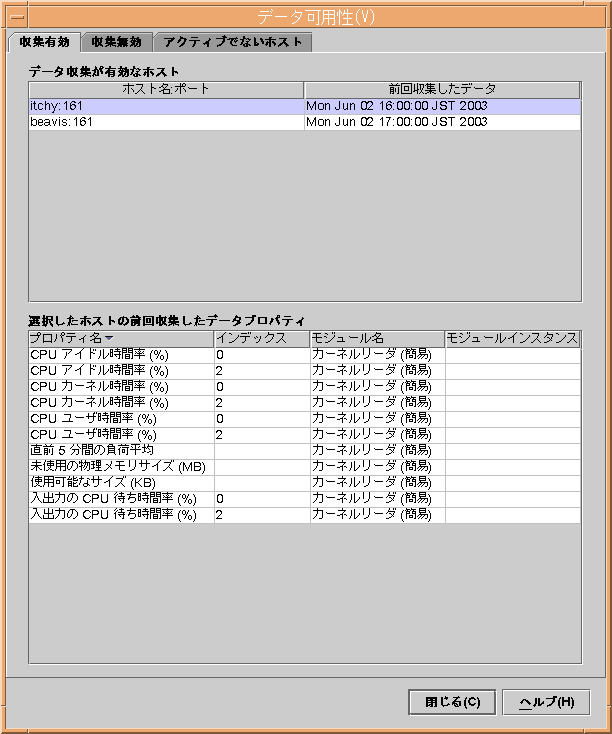
データプロパティの選択
カスタムレポート要求を作成する場合は、レポートテンプレートで、レポートに取り込むデータプロパティを選択する必要があります。
また、特定のプロパティを追加する場合は、モジュールインスタンスまたはモジュールインスタンスまたはプロパティインスタンス、あるいはその両方を入力する必要があります。モジュールインスタンスは、マルチインスタンスモジュール (ファイルモニタリング、ディレクトリサイズモニタリングなど) にのみ必要となります。マルチインスタンスモジュールの例には、ファイルモニタリングまたはディレクトリサイズモニタリングが含まれます。各インスタンスを使用して、さまざまなファイルやディレクトリを監視することができます。
プロパティインスタンスは通常、記録されたプロパティに付けられたインスタンス名になります。たとえば、4 つの CPU を搭載したマシンの場合、これらの CPU は、0、1、2、3 と番号付けされます。たとえば、3 番の CPU のパフォーマンスが必要な場合は、この CPU プロパティのプロパティインスタンスとして 3 を指定します。指定ホストに対して、存在する全てのインスタンスをレポートに含めたい場合は、プロパティインデックスとして「選択されたプロパティの全インスタンス」を指定します。詳細については、『Sun Management Center 3.5 ユーザーガイド』を参照してください。
データプロパティを追加する
-
新規レポート要求テンプレートのデータプロパティフィールドから「編集」をクリックします。
「パフォーマンスレポート要求のデータプロパティを選択」または「プロパティチューザ」ダイアログボックスが開き、2 つの区画 (左側に「選択するプロパティ」、 右側に「選択されたプロパティ」) が表示されます。
-
鍵印をクリックして、左区画の階層表示を展開します。
データプロパティは、階層の第 3 レベルに表示されています。
-
希望するプロパティを指定して、「追加」をクリックします。
プロパティが右区画に移動します。必要に応じて、「モジュールインスタンス」または「プロパティインデックス」フィールドが、ダイアログボックスの左隅でアクティブになります。
-
「モジュールインスタンス」テキストフィールドと「プロパティインデックス」テキストフィールドに入力します (省略可能)。
マルチインスタンスモジュールの場合は、必要なモジュールインスタンスを指定します。
-
希望するプロパティを全て追加したら、「了解」をクリックします。
「パフォーマンスレポート要求のデータプロパティを選択」または「データプロパティの選択」ダイアログボックスが閉じます。レポートテンプレートの入力を続けます。
次の図は、「パフォーマンスレポート要求のデータプロパティを選択」 ダイアログボックスの例です。
図 4–3 「パフォーマンスレポート要求のデータプロパティを選択」ダイアログボックスの例
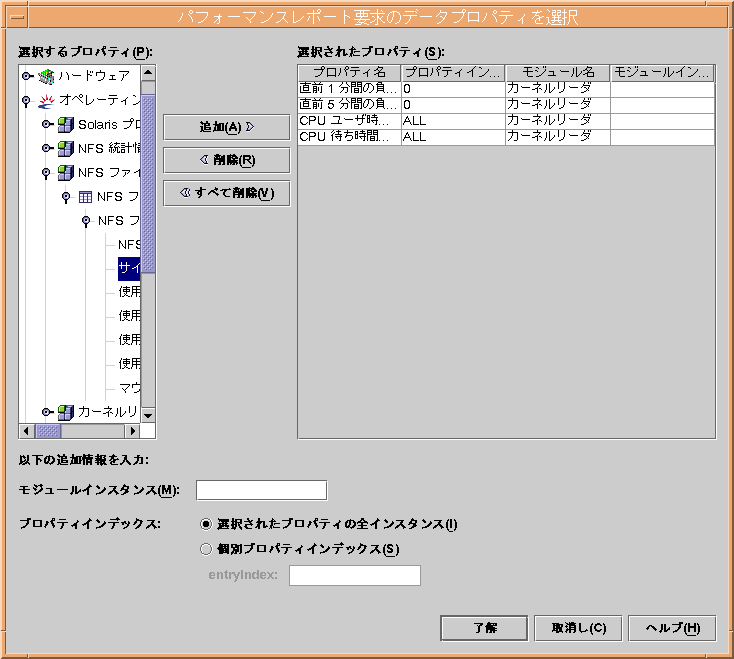
データプロパティのロギング
データプロパティのロギングは、1 つだけのデータプロパティのロギングを有効にすることも、同時に複数のホスト上の複数のデータプロパティのロギングを有効にすることも可能です。後者の方法を「グループロギング」と呼び、Sun Management Center 3.5 の「ジョブの管理」機能を使用して行います。グループロギングに関する詳細は、グループロギングを参照してください。
1 つだけのデータプロパティのロギングを有効にするには、Sun Management Center 3.5 コンソールを使用する必要があります。
1 つだけのデータプロパティのロギングを有効にする
-
Sun Management Center 3.5 コンソールウィンドウの階層から、ホスト名を選択します。
詳細ウィンドウが表示されます。
-
左区画の階層ビューから、希望のモジュールを選択します。
階層ビューが拡大して、隠れていた表名が表示されます。
-
希望の表名をダブルクリックします。
右区画に、表が表示されます。各行には、データプロパティが入っています。モジュールによっては、複数の表が表示されることがあります。
-
希望のデータプロパティが入っている行を強調表示して、マウスボタン 3 を押します。
ポップアップメニューが現れます。
-
「属性エディタ」を選択します。
属性エディタダイアログボックスが表示されます。
-
「履歴」タブを選択します。
-
「ディスクファイルで履歴を保存」チェックボックスにチェックを入れます。
-
「ファイルの種類」ドロップダウンメニューから、「循環ファイル」を選択します。
-
「了解」をクリックして、終了します。
これで、データプロパティのロギングが有効になりました。
グループロギング
Sun Management Center 3.5 の「ジョブの管理」機能を使用すると、エージェントマシンのグループで同じデータプロパティのロギングを有効にできます。この方法を「グループロギング」と呼びます。マシンごとに同じデータプロパティのロギングを有効にするよりも、グループロギングを行う方が時間を節約できます。「ジョブの 管理」ダイアログボックスを使用すると、次の作業を実行できます。
-
データロギングタスクの作成
-
データロギングタスクを持つジョブの作成
-
ジョブの実行
Performance Reporting Manager ソフトウェアのインストール後、Sun Management Center 3.5 の「ジョブの管理」機能は拡張され、「新しい タスク」ダイアログボックスに新しいオプションが表示されます。この新しいオプションは「データロギング」です。「データロギング」は 「タスクタイプの表示」と「タスクタイプ」のドロップダウンメニューに表示されます。「タスクタイプ」で「データロギング」を選択すると、データ プロパティ表のとなりに「ロギング設定」ボタンが表示されます。データプロパティのロギングは「プロパティのロギング 設定」ダイアログボックスで有効にします。「プロパティのロギング設定」ダイアログボックスにアクセスするには、「ロギングの設定」ボタンを使用します。また、プロパティが同時に記録される時間間隔も変更できます。デフォルトのロギング間隔は 300 秒です。 「ジョブの管理」機能に関する詳細は、『Sun Management Center 3.5 ユーザーガイド』の「グループ関連ジョブの管理」を参照してください。
データロギングタスクを作成する
-
Sun Management Center 3.5 のメインコンソールウィンドウ「ファイル」メニューから「ツール」を指定して、「ジョブの管理」を選択します。
「ジョブの管理」ダイアログボックスが表示されます。
-
「タスク」フィールドの「新しいタスク」をクリックします。
「新しいタスク」ダイアログボックスが表示されます。
-
「タスク名」テキストフィールドに新規タスクの名前を入力します。
-
「タスクタイプ」ドロップダウンリストから「データロギング」を選択します。
-
「プロパティの追加」をクリックします。
「データプロパティの選択」ダイアログボックスが表示されます。
-
「選択するプロパティ」パネルから、複数のデータプロパティを 1 つずつ選択し、そのたびに「追加」をクリックします。
データプロパティは、階層の第 3 レベルに追加されます。1 つのデータプロパティを追加するたびに、その名前が右区画に移動します。必要に応じて、「モジュールインスタンス」と「プロパティインデックス」に情報を入力してください。
-
「了解」をクリックします。
データプロパティがタスクに追加されます。
-
「新しいタスク」ダイアログボックスから、データプロパティの列を選択します。
2 つ以上のデータプロパティをタスクに追加する場合は、1 列ずつ選択してください。「ロギングの設定」ボタンが有効になります。
-
「ロギングの設定」をクリックします。
「プロパティのロギング設定」ダイアログボックスが起動します。
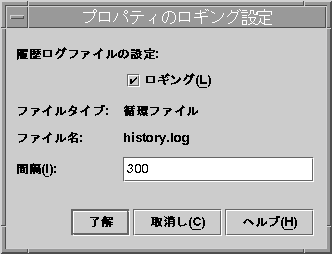
-
「ロギング」の隣のチェックボックスが選択されていない場合は、選択します。
データプロパティの記録が開始されます。
-
希望する時間間隔を、秒単位で間隔テキストフィールドに入力します。
デフォルトは 300 秒です。データプロパティは、指定した間隔で記録されます。
-
「了解」をクリックして、変更を保存します。
「プロパティのロギング設定」ダイアログボックスが消えます。
-
「新しいタスク」ダイアログボックスの「タスクの追加」をクリックして、保存します。
-
操作が終了したら、「閉じる」をクリックして「新しいタスク」ダイアログボックスを閉じます。
ジョブを定義する
-
詳細な手順については、『Sun Management Center 3.5 ユーザーガイド』の「ジョブを定義する」を参照してください。
注 –「ジョブを定義する」手順の手順 6 でタスクを指定するとき、「データロギング」をクリックします。ロギングを有効にするように定義したデータロギングタスクを選択していることを確認します。データロギングが有効になるのは、そのジョブが実際に実行されたときです。残りの手順に従います。
1 つだけのデータプロパティのロギングを無効にする
-
1 つだけのデータプロパティのロギングを有効にするの手順 1 から 7 までを実行して、属性エディタダイアログボックスを起動します。
-
「ディスクファイルで履歴を保存」チェックボックスのチェックを外します。
-
「了解」をクリックして、変更を保存します。
これで、データプロパティのロギングが無効になりました。
データロギングタスクのデータロギングを無効にする
-
Sun Management Center 3.5 のメインコンソールウィンドウ「ファイル」メニューから「ツール」を指定して、「ジョブの管理」を選択します。
「ジョブの管理」ダイアログボックスが表示されます。
-
「タスク」フィールドの「新しいタスク」をクリックします。
「新しいタスク」ダイアログボックスが表示されます。
-
「タスク名」テキストフィールドに新規タスクの名前を入力します。
-
「タスクタイプ」ドロップダウンリストから「データロギング」を選択します。
-
「プロパティの追加」をクリックします。
「データプロパティの選択」ダイアログボックスが表示されます。
-
「選択するプロパティ」パネルから、複数のデータプロパティを 1 つずつ選択し、そのたびに「追加」をクリックします。
データプロパティは、階層の第 3 レベルに追加されます。1 つのデータプロパティを追加するたびに、その名前が右区画に移動します。必要に応じて、「モジュール インスタンス」と「プロパティインデックス」に情報を入力してください。
-
「了解」をクリックします。
データプロパティがタスクに追加されます。
-
「新しいタスク」ダイアログボックスから、データプロパティの列を選択します。
2 つ以上のデータプロパティをタスクに追加する場合は、1 列ずつ選択してください。「ロギング設定」ボタンが有効になります。
-
「ロギング設定」をクリックします。
「プロパティのロギング設定」ダイアログボックスが起動します。
-
「ロギング」チェックボックスからチェックを外します。
-
「新しいタスク」ダイアログボックスの「タスクの追加」をクリックして、保存します。
-
操作が終了したら、「閉じる」をクリックして、「新しいタスク」ダイアログボックスを閉じます。
注 –
データロギングを無効にするには、このタスクに関連するジョブを定義する必要があります。詳細な手順については、『Sun Management Center 3.5 ユーザーガイド』の「ジョブを定義する」を参照してください。「ジョブを定義する」手順の手順 6 でタスクを指定するとき、 「データロギング」をクリックします。データロギングが無効になるのは、そのジョブが実際に実行されたときです。
- © 2010, Oracle Corporation and/or its affiliates
